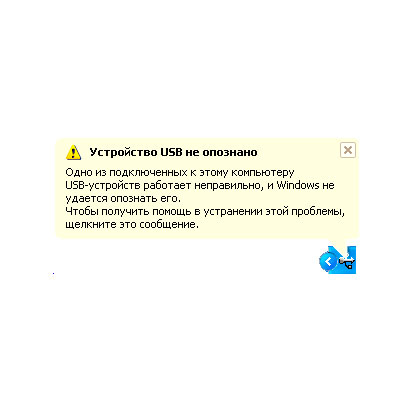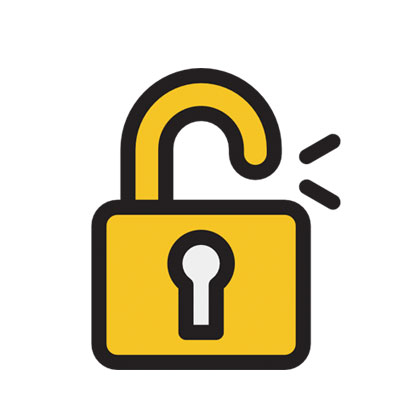Я использую символические ссылки в 2-х случаях:
- Когда нужно быстро освободить место на диске С, не нарушив работу системы и не потеряв настроек и параметров перемещаемого совта.
- Для возможности использования таких программ ,как Налоговое декларирование, 1с или клиент-банк на разных компьютерах через облачные системы.
Символическая или символьная ссылка - это ярлык для файла или папки, который ведёт в другое место, хотя система думает, что все данные находятся там же, где и сам ярлык.
Как сделать символьную ссылку?
Для примера создадим символьную ссылку для программы Налоговое декларирование (Edeclaration), так что бы программа была установлена в место по умолчанию "C:\Program Files (x86)\EDeclaration", но фактически находилась бы на диске D в папке Dropbox.
- Переименовываем папку "EDeclaration" (например в "EDeclaration1" )
- Открываем командную строку.
- В командной строке пишем mklink, потом атрибут /j, потом путь до папки с программой, потом путь к новому месту, например:
mklink /j "C:\Program Files (x86)\EDeclaration" "D:\Dropbox\EDeclaration"
- В папке "C:\Program Files (x86)" появился ярлык "EDeclaration".
- Переписываем содержимое переименованной папки "EDeclaration1" в ярлык "EDeclaration".
- Если зайти на диск D по тому пути, который вы указали, можно увидеть все файлы программы. Теперь фактически они находятся на диске D.
- Запускаем Электронное декларирование. Всё работает, несмотря на то, что программу мы переписали на диск D.